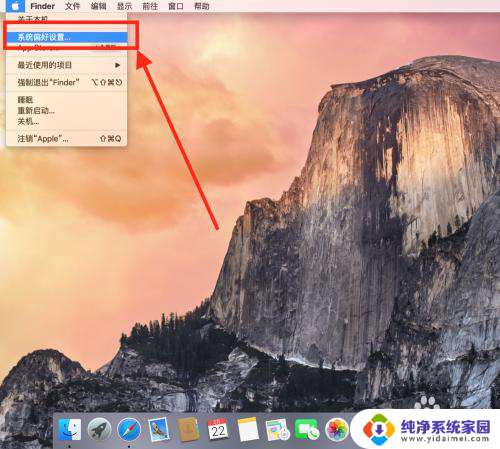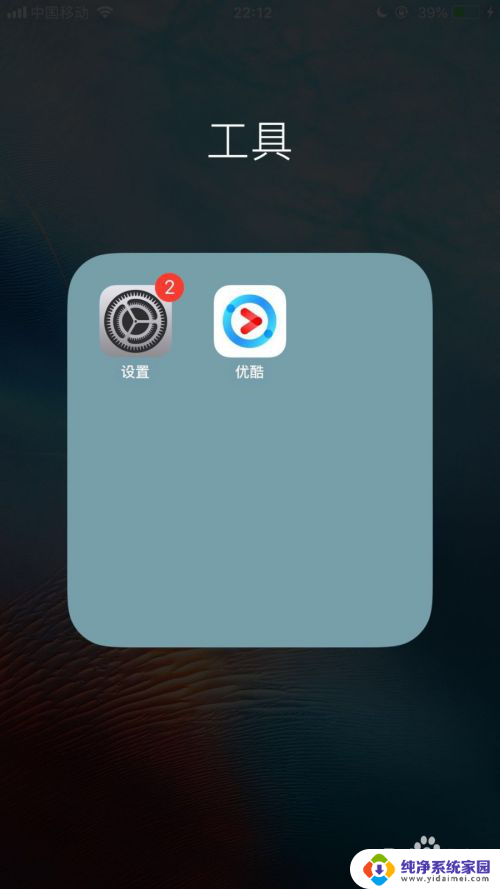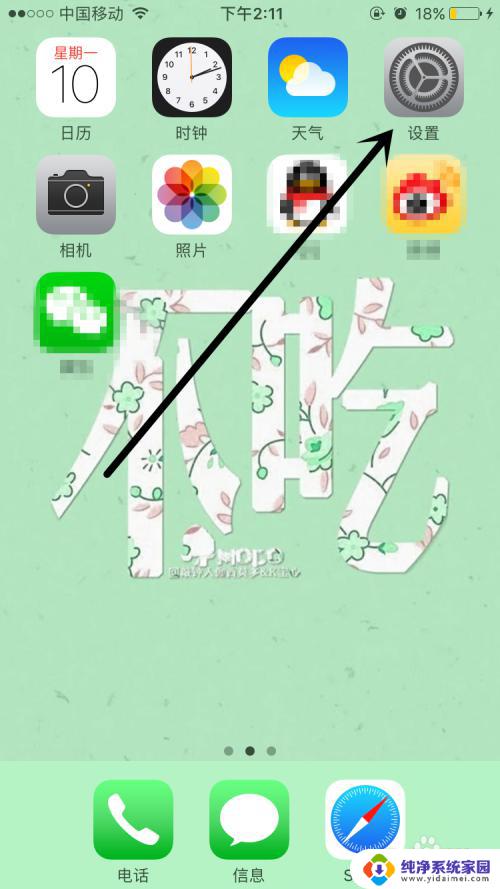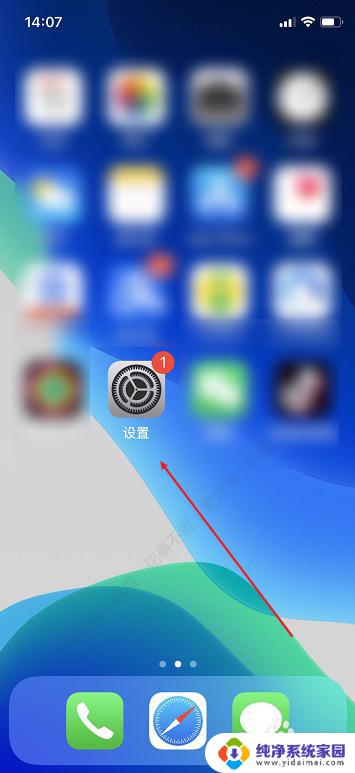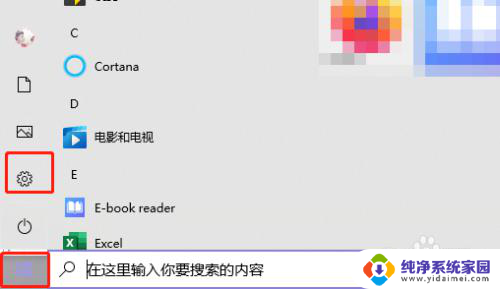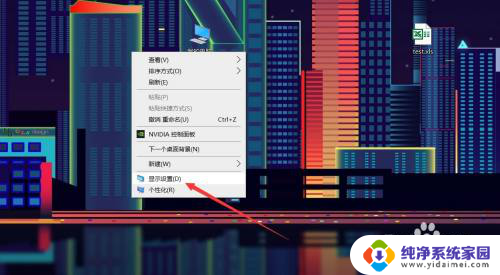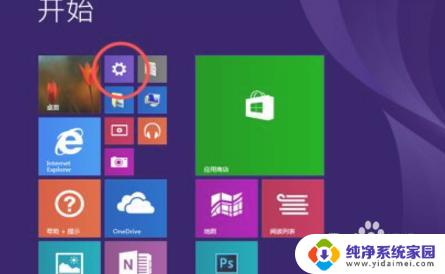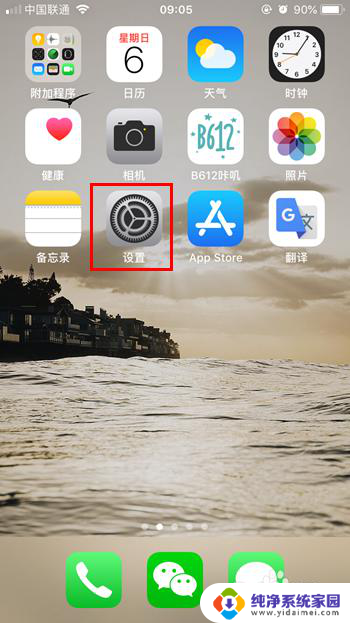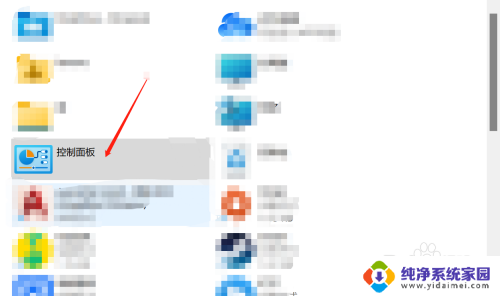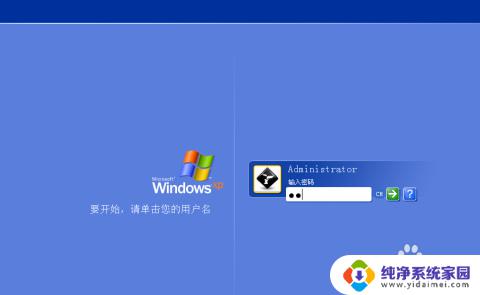苹果电脑如何更改开机密码 苹果电脑开机登录密码如何设置
更新时间:2023-10-22 14:45:09作者:yang
苹果电脑作为一种流行的电脑品牌,其安全性备受关注,开机登录密码是保护个人隐私和数据安全的重要环节。有时候我们可能会忘记密码或者需要更改密码。苹果电脑如何更改开机密码呢?本文将介绍苹果电脑开机登录密码的设置方法,帮助您更好地保护个人信息和数据安全。
步骤如下:
1.首先点击左上角的苹果图形,找到“系统偏好设置”。点击进入。
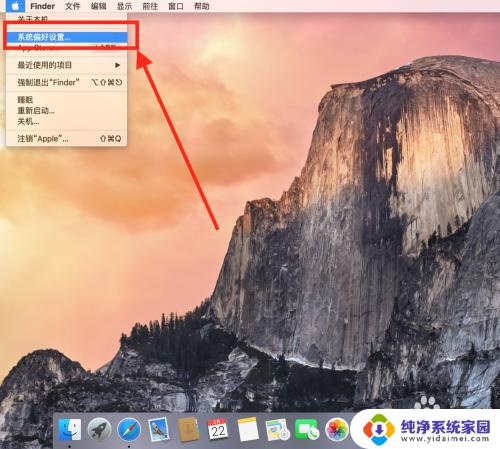
2.找到左下方的“用户群租”,点击进入。

3.如果没有设置过密码,可以直接设置。
倘若设置过登录密码,点击更改密码。进入下一页面。
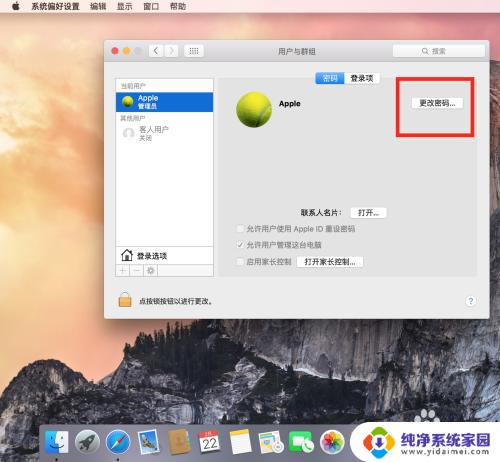
4.点击更改密码。进入下一页面。
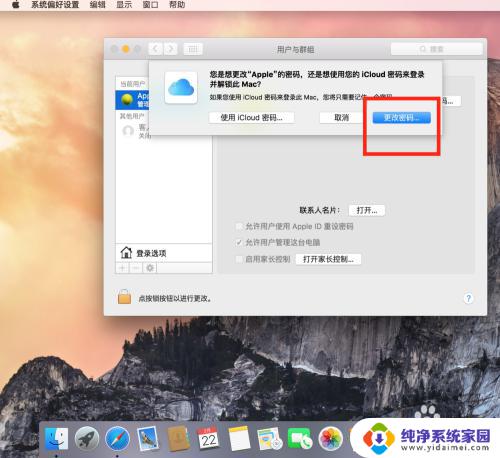
5.输入旧密码,然后再输入两次新密码。最后点击更改密码即可。
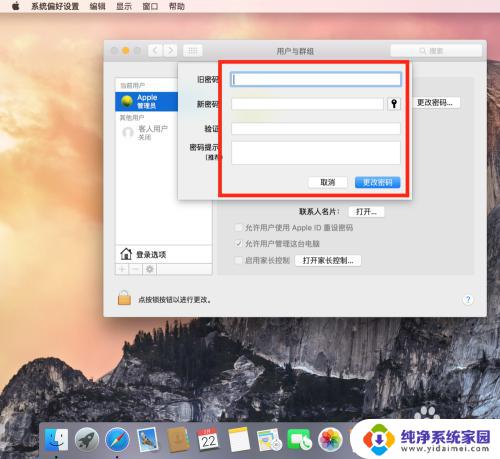
这就是关于如何更改苹果电脑开机密码的全部内容,如果您还有不懂的地方,可以根据小编的方法进行操作,希望这篇文章能够帮助到您。